ホームページ >ソフトウェアチュートリアル >コンピューターソフトウェア >ゲーム終了後にゲーム情報がポップアップしないように 360 セキュリティ ガードを設定する方法_ゲーム終了後にゲーム情報がポップアップしないように 360 セキュリティ ガードを設定する
ゲーム終了後にゲーム情報がポップアップしないように 360 セキュリティ ガードを設定する方法_ゲーム終了後にゲーム情報がポップアップしないように 360 セキュリティ ガードを設定する
- 王林転載
- 2024-04-15 15:52:271018ブラウズ
近年、ゲームは人々の生活に欠かせないものとなり、ゲーム依存症対策システムはゲーム会社にとっても欠かせない機能となりつつあります。ただし、依存症対策が設定されていても、ゲーム決着後にゲーム情報が表示されない場合があります。今日は、PHP エディターの Banana が、360 セキュリティ ガードがゲーム決済後にゲーム情報がポップアップしないように設定する方法を紹介します。この記事では、360 セキュリティ ガードがゲーム決済後にゲーム情報が表示されないように設定する方法を詳しく説明し、プレイヤーがゲームをより楽しむのに役立ちます。
1. 360 Security Guard をインストールし、ショートカット キーをクリックして Security Guard を起動します。
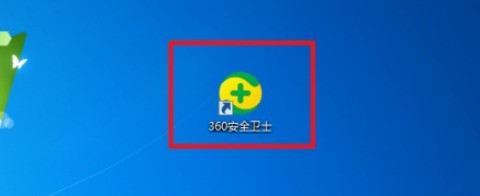
2. 360 Security Guard に入ったら、右上隅の [3] アイコンをクリックします。
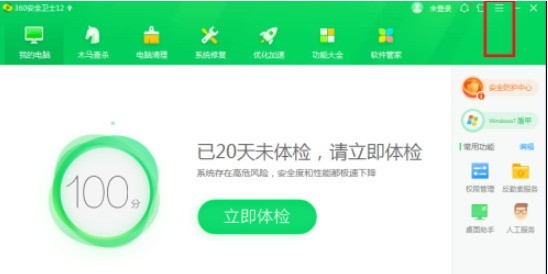
3. 次に、小さなウィンドウの中央にある [設定] ボタンをクリックします。
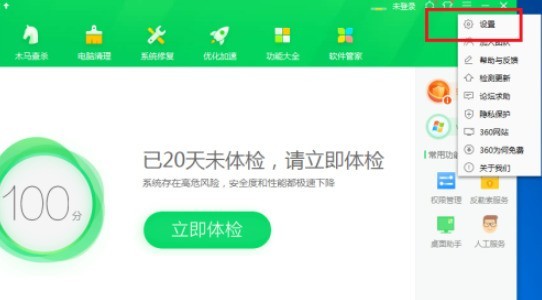
4. 左側の[ゲームマネージャー]ボタンをクリックしましょう。
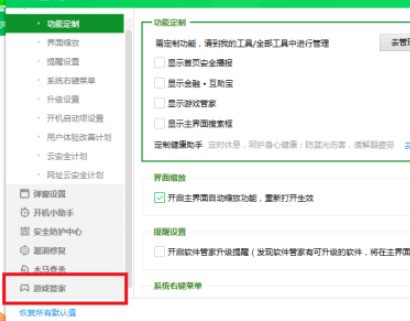
5. [ゲーム終了後にゲーム情報をポップアップウィンドウに表示する] のチェックを外し、[OK] をクリックします。
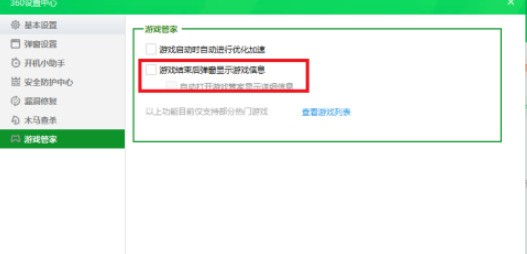
以上がゲーム終了後にゲーム情報がポップアップしないように 360 セキュリティ ガードを設定する方法_ゲーム終了後にゲーム情報がポップアップしないように 360 セキュリティ ガードを設定するの詳細内容です。詳細については、PHP 中国語 Web サイトの他の関連記事を参照してください。

